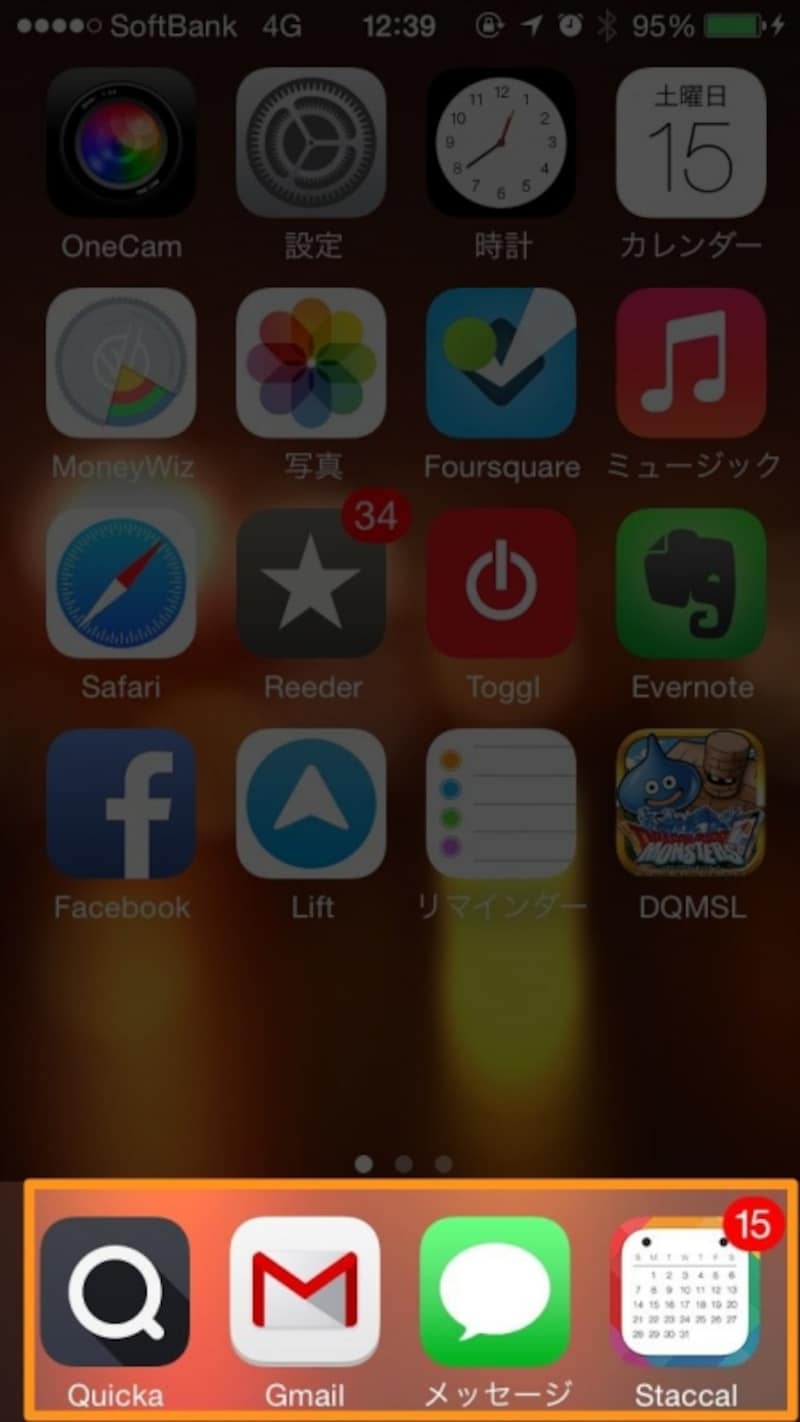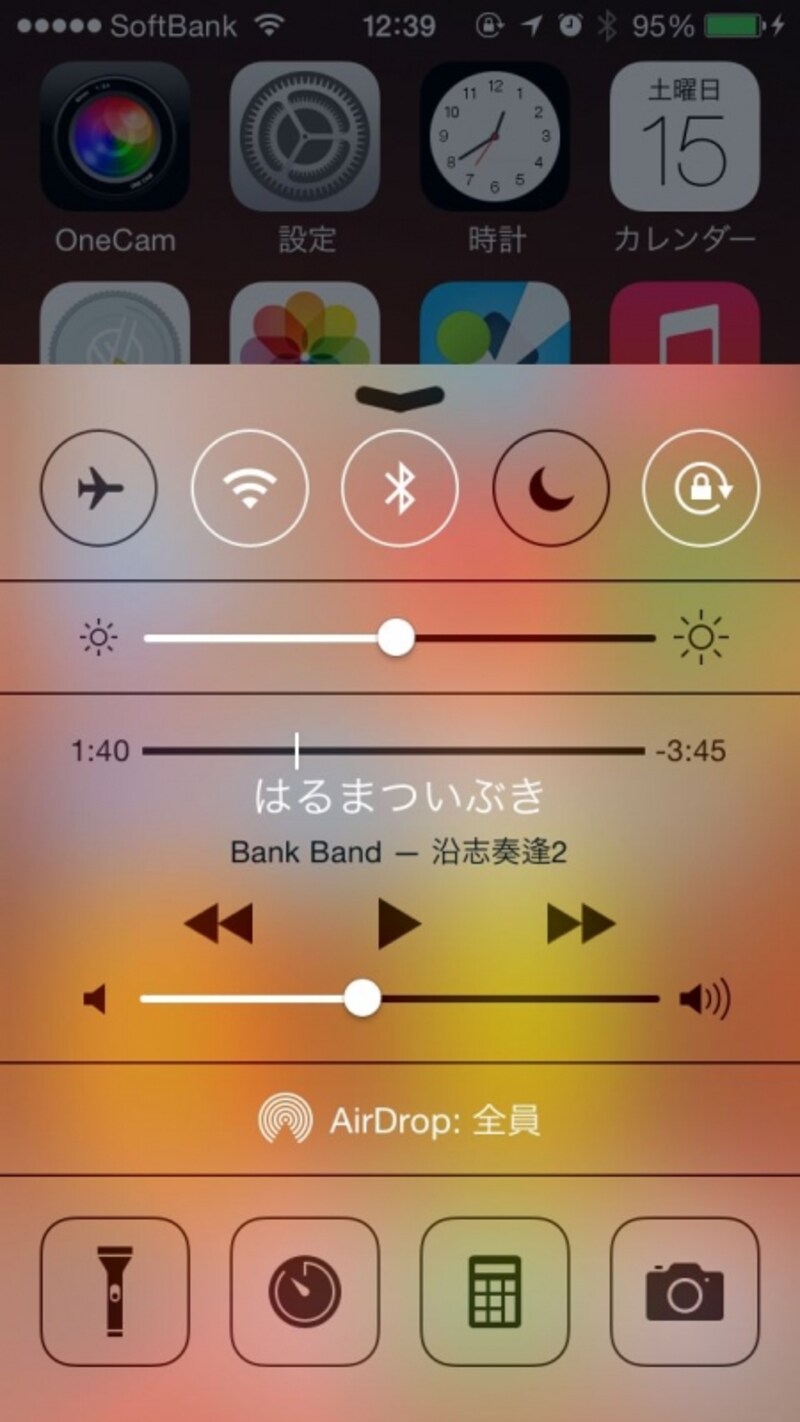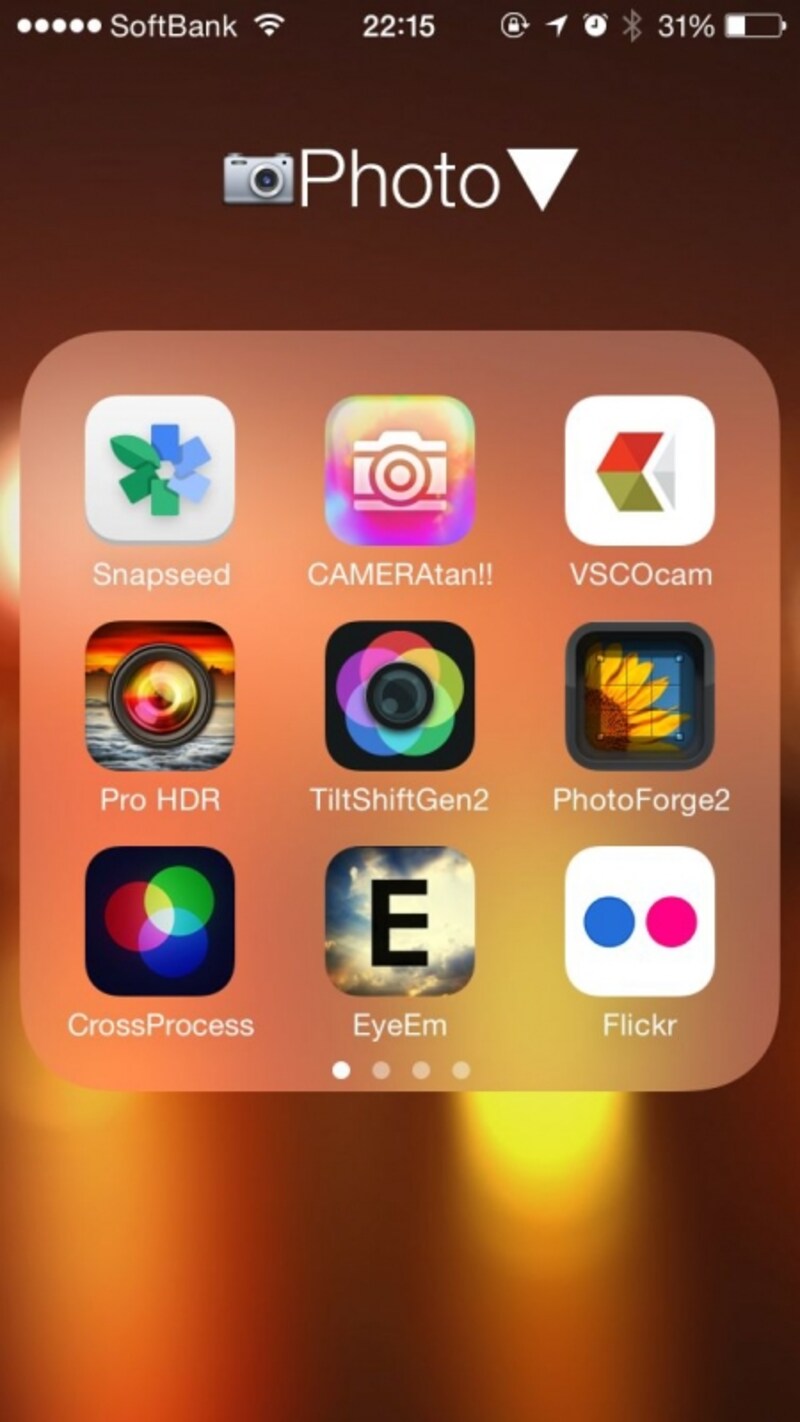Dockにあるアプリ
Staccalというカレンダーアプリ、メッセージアプリ、GMailアプリ、そしてQuickaというアプリがあります。これは検索(あるいは登録)したい文字を入力して、色んなアプリにその入力したデータを渡すことが出来るアプリです。例えば、「東京タワー」と入力して「Google Mapに送る」をタップするとGoogle Mapアプリに切り替わって、現在地から東京タワーまでの経路を出してくれます。
他にカレンダーアプリやリマインダーアプリに送ったり、たくさんの機能があります。(URLスキーマを使用)
■詳しくはこちらの記事をご覧ください。
Quicka2と速シリーズ。URLスキームを使って超便利!
まとめ
5列目にアプリはないのは、「めっちゃ使う!!」かつ「ホーム画面に置きたい」というアプリがないからです。今はこのアプリでホーム画面としては満足しています。2画面目へのフリックする時間が惜しいほど時間がない、なんていうことは特にないので……。
また、5列目に1つだけアプリがあるのも嫌(あるなら全部埋めたい)なので、あまり埋めることはないのかもしれません。
標準カメラアプリはiOS7からコントロールセンターから呼び出すことが出来るようになったので、ホーム画面からは外し、コントロールセンターから起動するようにしています。
また、他のカメラアプリに関しては2画面目のフォルダに全て格納しています。
基本的に撮影した写真を後から加工することが多いので、ホーム画面に置いておくことは特にしていません。
だから僕のホーム画面にはカメラアプリはOneCam1つだけなのです。
今回の記事はちょっとライフハックなアプリもあったので、記事内容もそのような方向になってしまいましたが、気になるアプリがありましたら是非ダウンロードしてみてください!